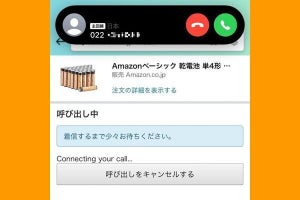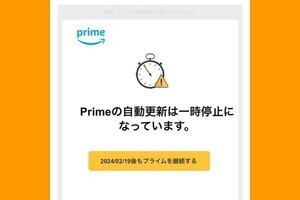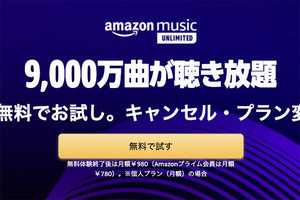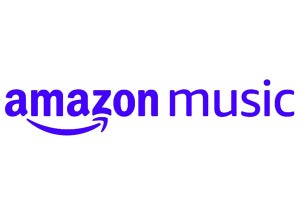Amazon Music Unlimitedの解約について
この記事では「Amazon Music Unlimited」を解約(キャンセル)する方法を解説します。「Amazon Music Unlimited」は9,000万もの楽曲が広告表示なしで聴き放題となる、Amazon Musicの有料サブスクリプションプランです。
Amazon Music Unlimitedには30日間の無料体験期間が用意されているため気軽に試すことができますが、あまり使わないのでキャンセルしようと判断したり、ほかの音楽サブスクに切り替えたい人もいることでしょう。
また、iPhone版のAmazon Musicアプリから登録したユーザーは利用料金が月額1,080円と高くなってしまうため、一旦解約してWebサイトから月額980円で契約し直したい人もいるかもしれません。
-

Amazon Music Unlimitedの無料体験期間は通常30日間ですが、3カ月(90日間)無料となるキャンペーンもしばしば実施されます。利用料金は月額980円が基本ですが、プライム会員は月額880円、iPhone版のAmazon Musicアプリから登録した場合は月額1,080円となります
Amazon Musicアプリからは解約できない
まず留意しておきたいのが、Amazon Music Unlimitedは「Amazon Musicアプリからは解約できない」という点です。そのため、Amazon Musicアプリから登録したユーザーも、スマートフォンやパソコンのブラウザでAmazon.co,jpのWebサイトにアクセスして、解約手続きを行いましょう。もちろん、Amazon Musicアプリを削除するだけでは契約を解除したことにはならないので気をつけましょう。
スマホからAmazon Music Unlimitedを解約する方法
ここでは、iPhoneやAndroidスマホを使ってAmazon Music Unlimitedを解約(退会)する方法を解説します。まずはWebブラウザで「Amazon Musicの設定」にアクセスしましょう。
-

【1】「Amazon Musicの設定」を開いたら、「会員登録の更新」にある「会員登録のキャンセルに進む」をタップします
-

【2】ポップアップウインドウが開くので、もう一度「会員登録のキャンセルに進む」をタップします
パソコンからAmazon Music Unlimitedを解約する方法
次に、パソコンのWebブラウザでAmazon Music Unlimitedを解約(退会)する方法を解説します。手順はスマホの場合と同一ですが、画面構成が異なるのでワンステップごとに紹介します。
-

【PC-1】「Amazon Musicの設定」を開いたら、「会員登録の更新」にある「会員登録のキャンセルに進む」をクリックします
Amazon Music Unlimitedを解約するとどうなる?
Amazon Music Unlimitedの解約手続きをしても、契約の失効日までは利用を継続できます。そのほか、おもに変わる点を下記にまとめました。
- 解約手続きをした後も、終了日までは引き続き利用できる
- ダウンロード済みの楽曲が再生できなくなる
- 作成したプレイリストにアクセスできなくなる
- 広告付きで無料の「Amazon Music Free」やプライム会員向けの「Prime Music」は利用できる
Amazon Music Unlimitedには楽曲をスマホなどにダウンロードしてオフラインで再生する機能がありますが、解約するとそれまでにダウンロードした楽曲はタイトルがグレーアウトして再生できなくなります。
Amazon Musicの解約に関して、よくある質問
ここでは、Amazon Music Unlimitedの解約手続き後の契約ステータスの確認方法や再登録を申し込む方法など「よくある質問」について回答します。
Amazon Musicの契約状態を確認する方法は?
Amazon Music Unlimitedの解約手続きをしたけれど、正しく解約されたかが不安だという人は、Amazon Musicの契約状態をチェックしてみましょう。Webブラウザで「Amazon Musicの設定」にアクセスすると、現在利用しているAmazon Musicの種類がわかります。以下、スマホの画面での例を掲載しますが、パソコンでも同様に確認できます。
-

解約できている場合は「Amazon Musicの設定」の「会員登録の更新」欄に「yyyy/mm/dd(年月日)にお客様のUnlimitedが失効いたします」と表示されます。その日まではUnlimitedを利用できます
-

契約中の場合は「会員登録の更新」欄に「お客様のUnlimitedはyyyy/mm/dd(年月日)に¥980月額に更新されます」と表示されます。その日に課金され、以降もUnlimitedの契約が継続されます
Amazon Music Unlimitedの再登録を申し込むには?
Amazon Music Unlimitedの解約手続きをしたものの、気が変わって契約を継続したい場合は、Webブラウザで「Amazon Musicの設定」にアクセスして「登録を継続する」をタップ(クリック)すると再登録できます。
-

スマホのWebブラウザで「Amazon Musicの設定」を開いて再登録する場合の画面です。パソコンでも同様に行えます
過去にAmazon Music Unlimitedを解約し、期間が空いてもう一度登録したくなった場合も「Amazon Musicの設定」にアクセスして手続きをします。その場合、希望するプランを選択して「今すぐ始める」をタップすると再契約できます。ただし再登録の場合、「無料お試し期間」は提供されません。
そのほか、Amazon Musicアプリで画面右下の「アップグレード」から、「Amazon Music Unlimitedをはじめる」をタップしても登録できます。ただし、iOSアプリで再登録すると料金が月額1,080円になるので、上記の方法でWebブラウザから登録した方がお得です。契約終了日を迎える前はAmazon Musicアプリの右下に「アップグレード」が表示されないので、Webブラウザを使って登録を継続しましょう。
電話でもAmazon Music Unlimitedの解約を申し込める?
WebブラウザからAmazon Music Unlimitedの解約手続きをうまくできない場合は、電話もしくはEメールでカスタマーサービスに解約を依頼することが可能です。ユーザーからAmazonに電話をかけることは基本的にできないので、カスタマーサービスから自分に電話をかけてもらう流れになります。
ここでは、Amazon Musicアプリを使ってカスタマーサービスから電話をかけてもらう方法を紹介します。
Amazon.co.jpのWebサイトから電話を依頼する手順については下記の関連記事を参照してください。
Amazon Music Unlimitedに登録した覚えがない場合の対処法は?
Amazon Music Unlimitedへの登録は実に簡単で、スマートスピーカーの「Amazon Echo」で勧誘アナウンスに「はい」と答えるだけで申し込みが完了してしまいます。子どもがUnlimitedでしか聴けない曲をリクエストしたときに、「はい」と答えて登録されてしまうケースも多いようです。また、「広告の誤タップで登録されたことに気付かなかった」という事例もあるようで、Amazonのユーザーレビューにも「気付かないうちに契約していた」という苦情が数多く投稿されています。
レビューの中には「カスタマーサービスに相談したら1カ月分の返金が受けられた」「全く利用してない状態から全額返金対応してくれた」といった報告もありますので、Amazon Music Unlimitedを契約した覚えがなく、かつ一度もAmazon Music Unlimitedを利用していない場合はカスタマーサービスに連絡してみましょう(方法は上記の電話・Eメールによる解約手順を参照)。